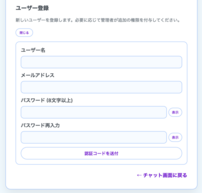アカウントの新規作成とログイン
アカウントの新規作成
まずは右上のログイン/サインアップボタンから、アカウントの作成をします。
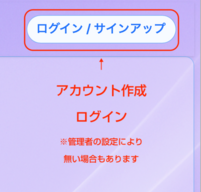
ボタンをクリックするとログイン/サインアップ画面に移動します。
※このボタンは、管理者の設定により無効化されている場合もあります。
ログイン画面では、一番下に「ユーザー登録」があり、「表示」ボタンを押すと、新規ユーザー登録の画面がでてきます。
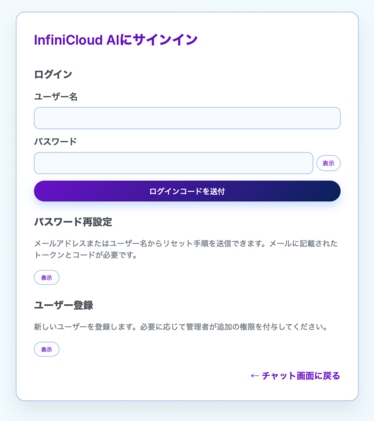
※なお、インストール直後、あるいは出荷直後の状態の場合、ユーザー登録ではなく「管理者ユーザーの追加」となっています。最初に作られたユーザーは必ず管理者になることができます。
ユーザー登録時には、ユーザー名、メールアドレス、パスワードなどを記載します。
認証コードを送付すると、入力されたメールアドレスにメールに「ワンタイムパスワード」が送付され、アカウントの有効化ができます。
メールボックスを開き、ワンタイムパスワードを入力して、アカウントを有効化してください。
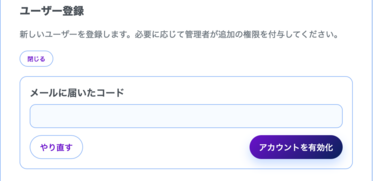
ログイン方法
アカウントを有効化すると、ログインが可能です。
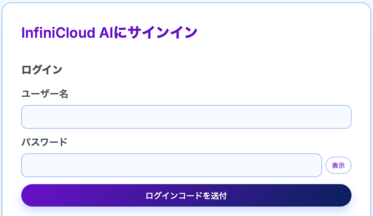
ログインコードは、登録されたメールアドレスに送付されるので、アカウント作成時と同じように、ワンタイムパスワードを入力してログインしてください。
ログインのセッション時間が短い場合は?
なお、セッションの有効時間は、サーバー管理者によって設定されています。
ソフトウェアのデフォルトでは1時間に設定されていますが、導入環境により、1日、1週間、1ヶ月など、様々なポリシーで導入されていることがあります。
ポリシーについては、セットアップしたサーバーの管理者にご相談ください。